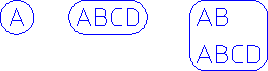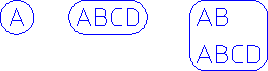ラベル/テキスト スタイル設定
「ラベルスタイル」参照および「テキストスタイル」参照は、デフォルト設定で頻繁に表示され、同じ属性を共有します。ラベルまたはテキストの値をダブルクリックすると、スタイル参照ウィンドウが表示されます。たとえば、 > > > の順にクリックします。「テキストスタイル」(「主値」の下) をダブルクリックします。「Annotation/寸法線/テキスト/主値のテキストスタイル」テーブルが開きます。ここで、スタイルを選択したり、次の値を設定して新しいスタイルを作成したりすることができます。
• スタイル - スタイルの名前。
• サイズ - Creo Elements/Direct Annotation でのデフォルト サイズは 3.5 mm またはそれと同等の値です (単位条件により異なります)。
• 色 - ドロップダウンリストで選択します。
• 枠
新しいテキストの周りにバルーン、ボックス、またはフラグ枠を描画するよう設定できます。Creo Elements/Direct Annotation のデフォルトでは、枠を描画しません。
枠の色は、その枠によって囲まれるテキストの色と同じです。
下図は、バルーン枠で囲まれたテキストを示しています。
単一の文字を囲むバルーンは円になります。
下図は、ボックス枠で囲まれたテキストを示しています。
下図は、フラグ枠で囲まれたテキストを示しています。
• フォント - ドロップダウンリストで選択します。
• 塗りつぶし
"hp_block_c" などの塗りつぶし可能なテキストフォントにのみ影響します。Creo Elements/Direct Annotation のデフォルトでは、テキスト文字を塗りつぶしません。
下図は、塗りつぶしなし、および塗りつぶしの例を示しています。
• 比率
Creo Elements/Direct Annotation では、デフォルトの幅対高さの比率は 1 です (テキストの高さは、サイズ設定により決まります)。
下図は、比率が 1 および 2 のテキストを示しています。
• 傾斜
Creo Elements/Direct Annotation のデフォルトは 0 度です。垂直線から計測した正の値は、文字を右に傾斜させます。設定可能な傾斜範囲は -80°~80°です。
下図は、15°傾斜させたテキストを示しています。
• 角度
Creo Elements/Direct Annotation によって X 軸とテキスト基準線との間の絶対角度が計測されます。デフォルトの値は 0 です。
下図は、テキスト角度を示しています。
• 原点位置
新しいテキストをシートに配置するときの原点を調整することができます。これはテーブル内のテキストを整列させる場合に役立ちます。Creo Elements/Direct Annotation のデフォルト位置は、左下隅です。
テキスト原点は頂点であり、表示メニュー (共) で頂点をオンにすると表示されます。
下図は、テキスト ボックス内で可能なカーソル位置を示しています。これは、メニューで原点位置をクリックしたときに表示される原点位置グラフィックに類似しています。
• 行間隔
Creo Elements/Direct Annotation のデフォルトは 2.2 mm です。ブロック内のテキストの行間隔は、次の式で決定されます。
実際の行間隔 = 行間隔 × テキスト サイズ
• 表示